Làm thế nào để cài đặt file APK trên điện thoại Andorid?
Và làm thế nào để cài file APK kèm dữ liệu có sẵn trên điện thoại Android?
Vâng, nhiều khi các bạn muốn cài đặt các ứng dụng đã cr@ck hoặc Mod lại, hoặc là cài các ứng dụng không có trên Google Play, các bạn sẽ phải tải và cài đặt thủ công lên điện thoại bằng file *.apk.
Đối với file APK thì có thể nhiều bạn đã biết cách cài rồi, thế nhưng một số ứng dụng có đi kèm theo data, hay file obb.. thì không phải ai cũng biết cách cài đặt.
Chính vì thế mà hôm nay mình sẽ hướng dẫn cho các bạn cách cài đặt file apk có kèm data (main data là file obb).
Mục Lục Nội Dung
#1. Các bước cài đặt App Android bằng APK có kèm theo DATA
Đọc thêm:
- Cách Live Stream Facebook trên điện thoại Smartphone
- Thủ thuật săn App bản quyền đang miễn phí cho Android
+ Bước 1: Đầu tiên, các bạn truy cập vào cửa hàng CH Play, tải cho mình ứng dụng có tên là ZArchiver.
Đây là ứng dụng quản lí, duyệt tập tin và hỗ trợ nén, giải nén file rất tốt trên hệ điều hành Android. Ứng dụng đang được cung cấp miễn phí trên CH Play.
Bạn có thể tìm trên CHplay hoặc là tải trực tiếp tại đây (dành cho những bạn lười tìm 😛 ) !
+ Bước 2: Cách sử dụng giống các trình duyệt tập tin khác thôi. Các bạn truy cập tới đường dẫn chứa file apk và data ( hoặc file obb)…
Trường hợp 1: File apk đi kèm file Zip
Thường thì hầu hết các folder Main data đi kèm, kể cả file obb, đều sẽ được nén trong một tập tin với định dạng Zip để nén dung lượng tập tin được tối ưu hơn.
Trường hợp này, mình hướng dẫn các bạn là khi giải nén, chúng ta có một folder với tên com.x.y . Trong đó:
- x là tên nhà phát hành ứng dụng
- y là tên hoặc tên viết tắt của ứng dụng.
Của mình ở đây là folder com.rockstargames.bully
Copy Folder đó và Paste vào đường dẫn này:
storage/Emulated/0/Android/obb
Quá trình copy file đang diễn ra.
Sau đó, tiến hành cài file apk. Và ứng dụng đã có thể dùng được rồi !
Trường hợp 2: File apk đi kèm file obb, hoặc file zip, khi giải nén được file obb
Lúc này, các bạn cài file apk trước, bạn copy file obb
Tới đường dẫn storage/Emulated/0/Android/obb => Tìm folder có cú pháp com.x.y của file apk mới cài.
Hoặc đơn giản hơn, folder cầm tìm có icon của App mới cài từ file apk. Paste file obb vào trong đó, có thể là nhiều file obb khác nhau như của mình.
Và cuối cùng bạn truy cập ứng dụng và sử dụng.
Về bản chất, 2 trường hợp trên giống nhau hoàn toàn. Folder giải nén được ở trường hợp 1 là folder chứa file obb của trường hợp 2, chỉ khác nhau ở thứ tự thực hiện.
Cách cài đặt này cho các file apk có kèm data, tỉ lệ thành công là 100% nếu file apk không bị lỗi của bên đăng tải. Cách này có thể áp dụng cho các app Cracked, app mod, các app cài qua CH Play bị lỗi,….
Cách cài đặt này sẽ giúp chúng ta quản lí và nắm rõ được những gì mình đang cài, tránh tình trạng file apk yêu cầu tải thêm data và cài đặt thêm ứng dụng độc hại.
#2. Cách cài file APK trên điện thoại Android
Vâng, đây là cách cài file APK trên Android mà chúng ta vẫn thường dùng.
Có lẽ bạn cũng biết rồi nhưng mình vẫn trình bày lại ở đây cho bài viết thêm đầy đủ 🙂
+ Bước 1: Sau khi tải file APK về, bạn mở ứng dụng quản lý file trên điện thoại ra (File Manager). Nếu chưa có sẵn thì có thể tải về tại đây nhé các bạn !
=> Sau đó bạn tìm đến file vừa tải về (thường nằm trong mục Download).
+ Bước 2: Lúc này một bảng thông báo xuất hiện và yêu cầu cấp quyền cài đặt => bạn chọn vào Cài đặt
Sau đó chọn Cho phép từ nguồn này (gạt công tắc sang bên phải cho sáng lên nhé các bạn).
+ Bước 3: Cuối cung bạn nhấn phím Back(quay lại) trên điện thoại để trở về chương trình cài đặt trước đó => rồi nhấn Cài đặt là xong.
Okay, như vậy là chúng ta đã cài đặt thành công file APK trên Android rồi đấy, rất dễ phải không ạ 🙂
#3. Lời kết
Trên đây là cách cài file APK cũng như cách cài file APK kèm data trên hệ điều hành Android mà mình biết. Hi vọng bài viết này có ích cho các bạn.
Chúc các bạn thành công !
CTV: Nam Hoàng – Blogchiasekienthuc.com
Edit by Kiên Nguyễn
 Blog Chia Sẻ Kiến Thức Máy tính – Công nghệ & Cuộc sống
Blog Chia Sẻ Kiến Thức Máy tính – Công nghệ & Cuộc sống
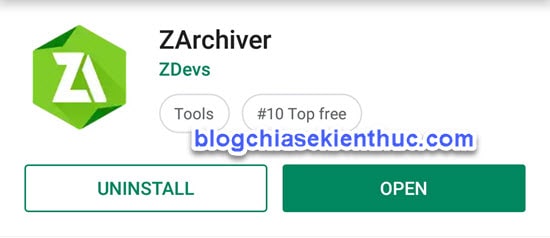
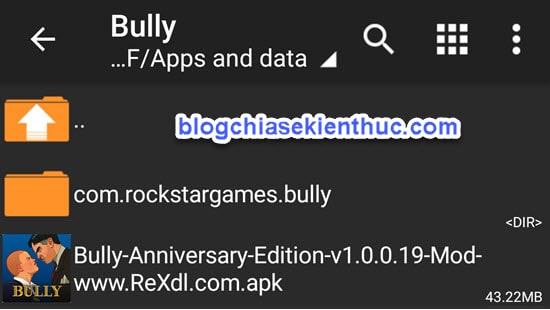
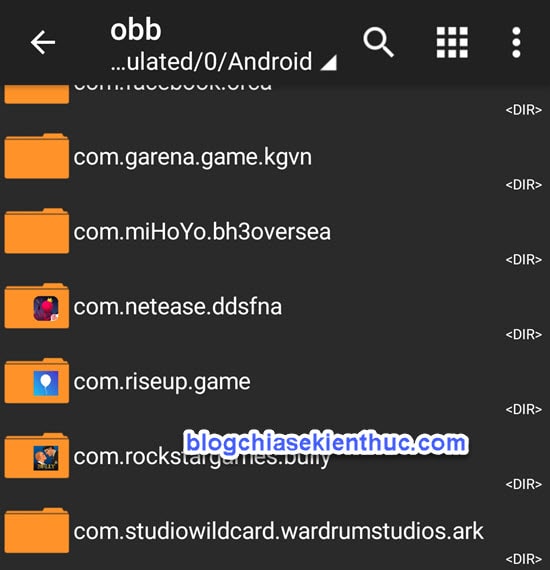
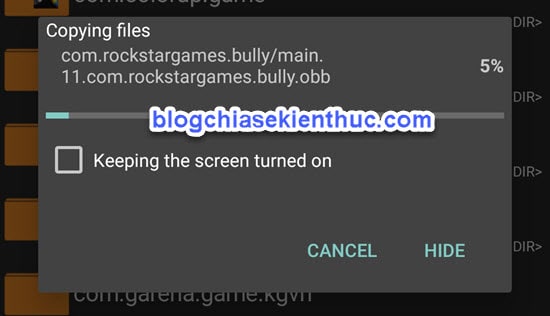
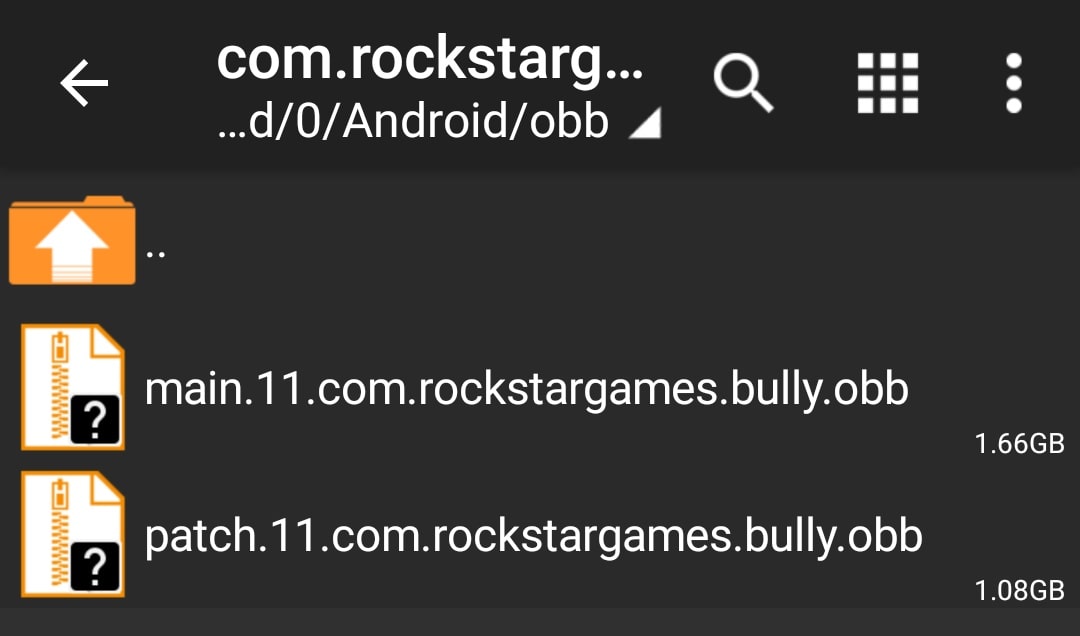
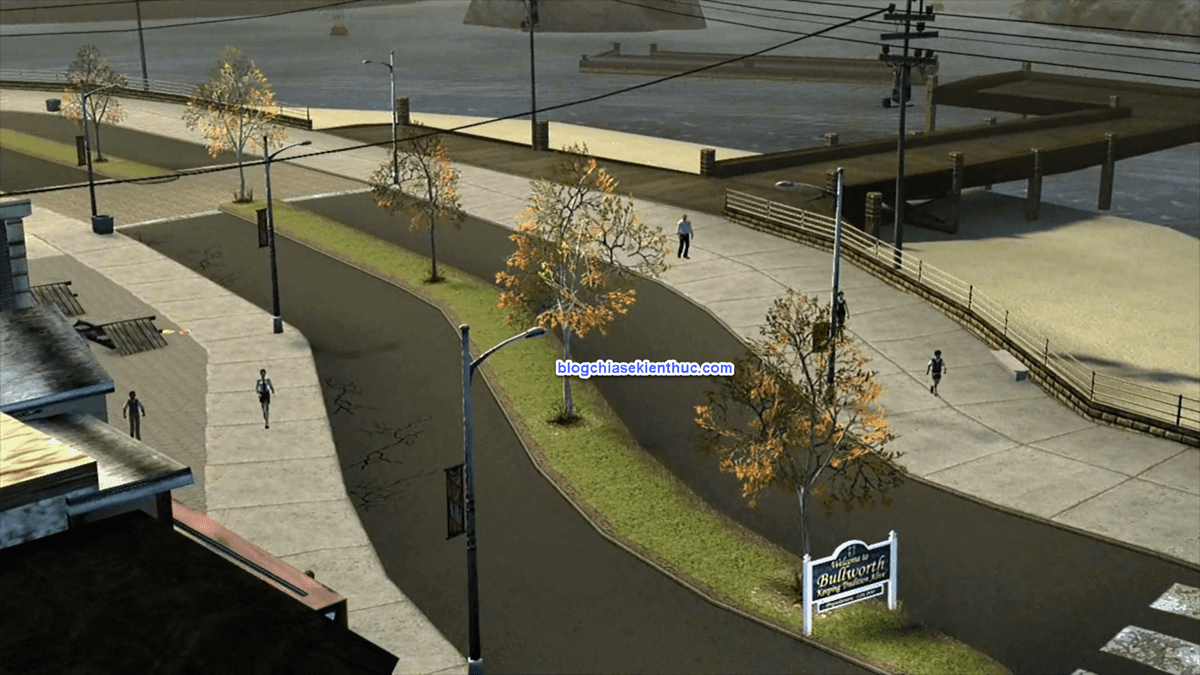
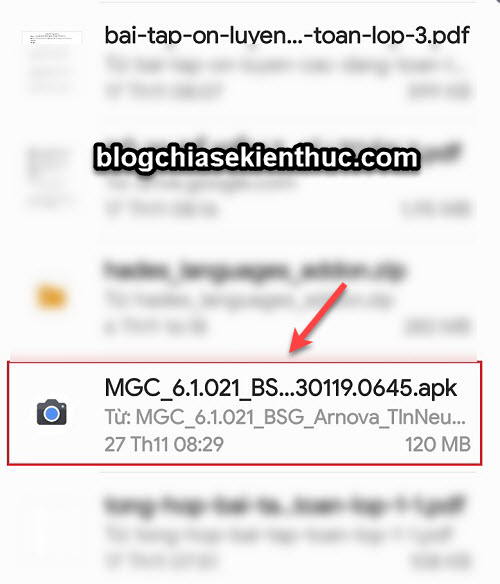
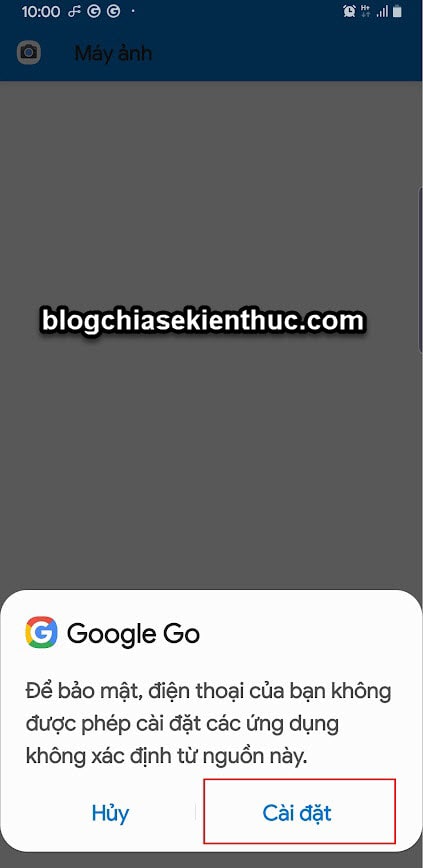
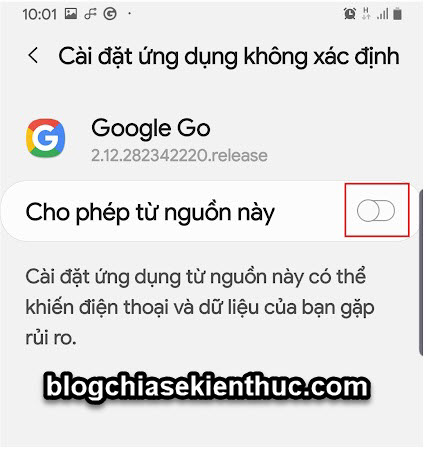
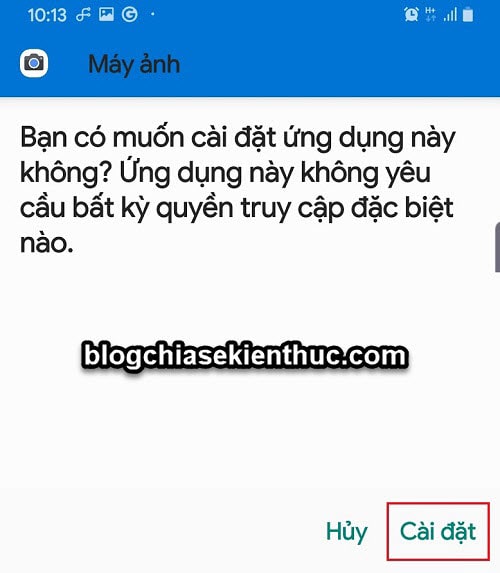
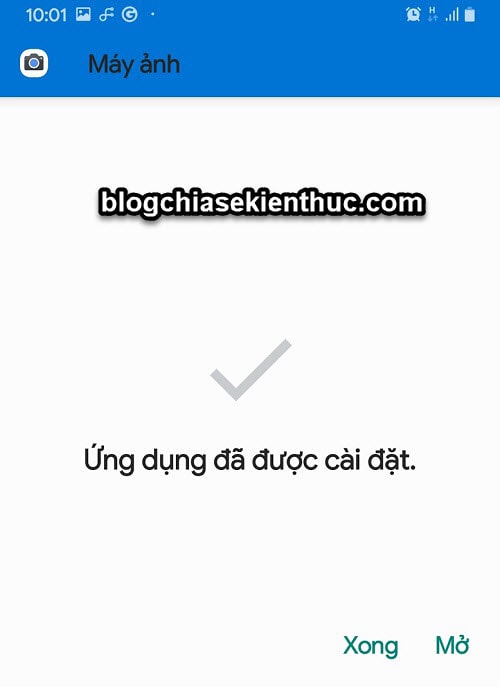
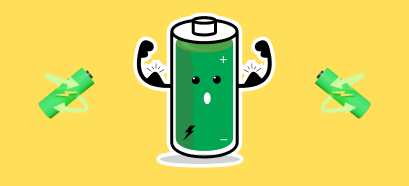

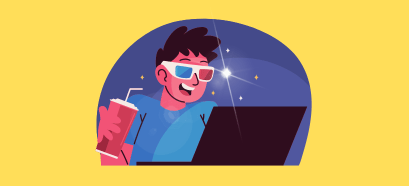




blog này chia sẽ toàn mẹo hay. cảm ơn ad
storage/Emulated/0/Android/obb
Đường dẫn này lấy ở đâu ra vậy và paste thế nào
Bạn có thể nhìn thấy đường dẫn ở bên trên của giao diện app quản lí file bạn sử dụng
Bạn chỉ cần paste folder có tên như trên hoặc paste file obb vào folder có sẵn là được
Tại sao lúc mình cài đặt tập apk ( chưa mở ) vào phần storage/Emulated/0/Android/obb lại không hiện file apk mà chỉ khi ấn vào game nó mới hiện ? Thành ra mình copy vào nó không lên được cái gì luôn
Của em khi vào game thì nó cứ hiện ko tải đc tệp obb thế thì phỉ làm sao ạ
Thư mục storage/Emulated/0/Android của mình có 2 thư mục con là data và obb bị từ chối truy cập (access denied).
Mình dùng cả Google Files và X-plorer đều bị.
Android 11, không root.
Có cách nào truy cập được không ạ?